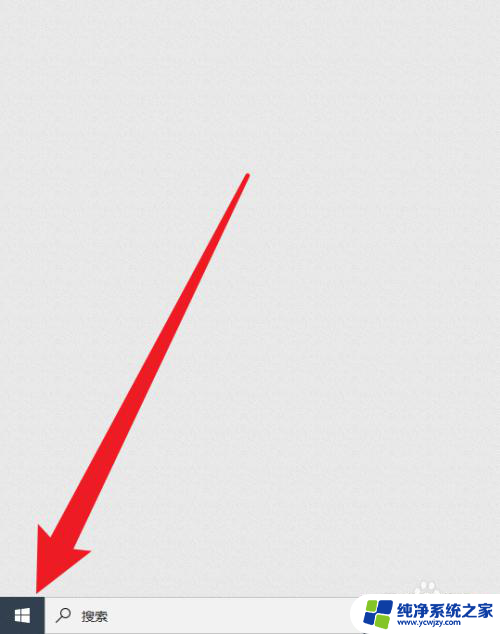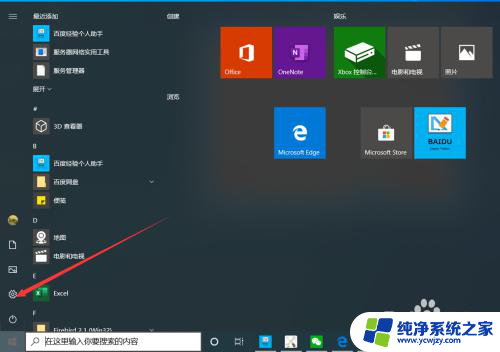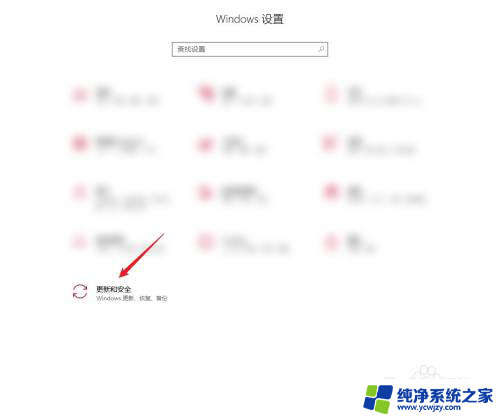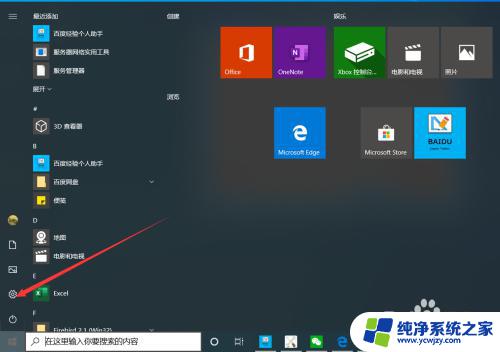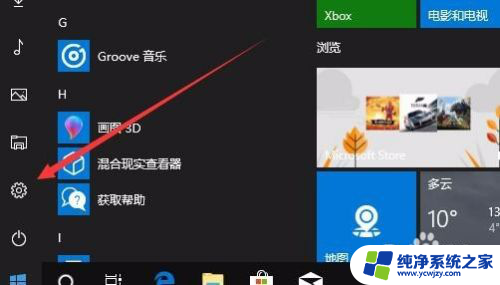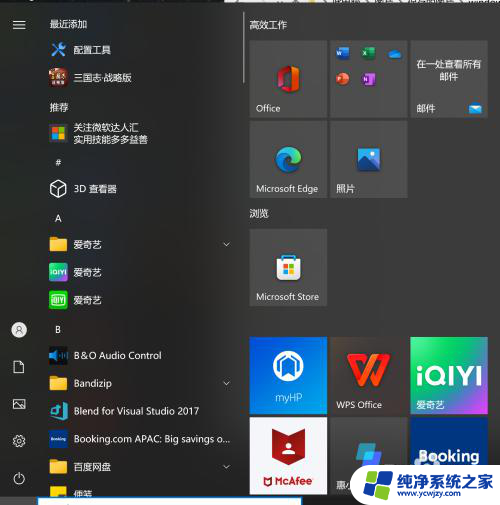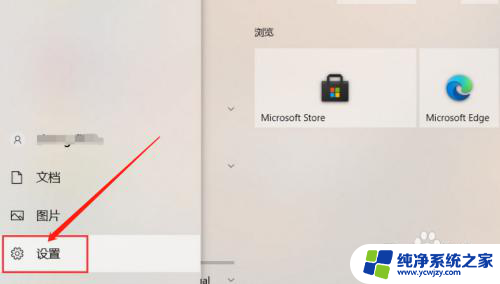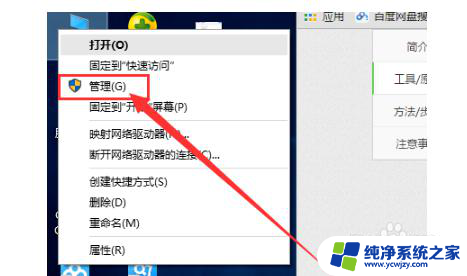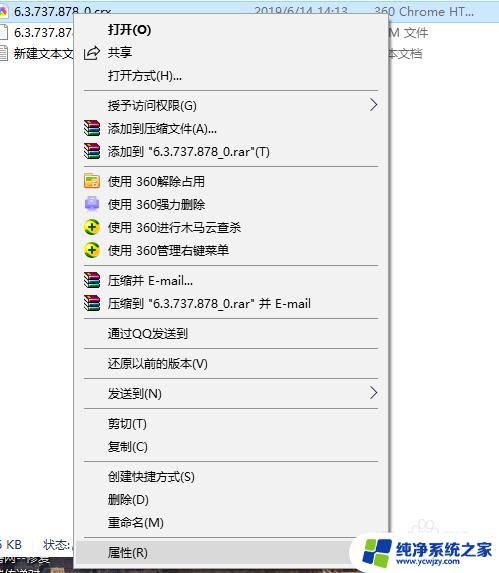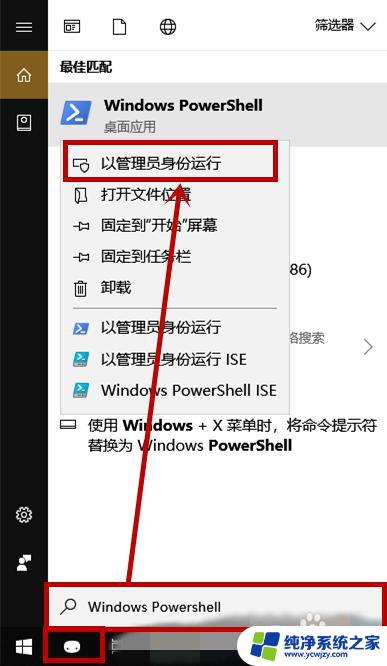win10开发者模式怎么打开 Win10如何打开开发者选项
更新时间:2023-10-30 08:51:24作者:jiang
win10开发者模式怎么打开,在现代科技发展的时代,Win10操作系统已经成为了许多人日常使用的首选,而对于一些技术爱好者和开发者来说,打开Win10的开发者模式是必不可少的一步。如何打开Win10的开发者选项呢?开发者选项为用户提供了一系列高级功能和设置,使其能够更加灵活地进行系统调试和应用程序开发。接下来我们将详细介绍Win10如何打开开发者选项,让您轻松享受到操作系统的无限可能。
步骤如下:
1.在Windows10系统点击左下角的开始按钮,在弹出的菜单中点击左侧边栏的设置按钮。
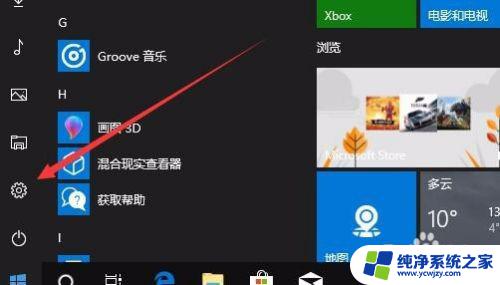
2.在打开的Windows设置窗口中,点击更新和安全图标。
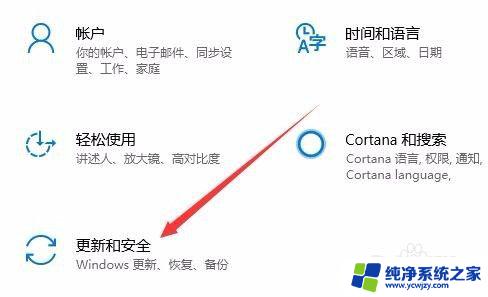
3.在打开的新窗口中点击左侧边栏的开发者选项菜单项。
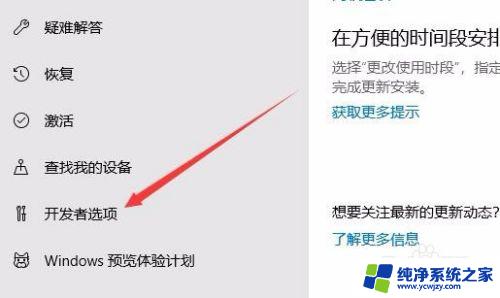
4.在右侧的窗口中可以看到开发人员模式设置项
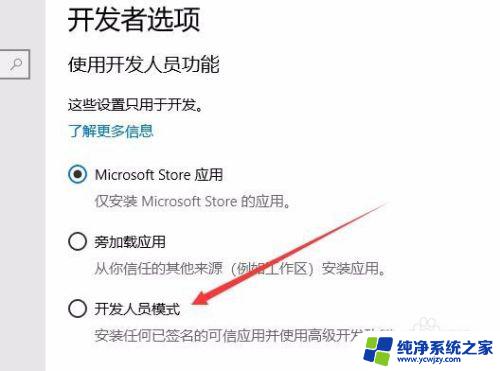
5.选中开发人员模式设置横后,会弹出确认启定启用开发人员模式的提示。点击是按钮即可。
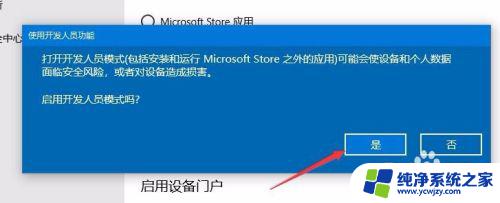
6.这时已选中了开发人员模式一项,另外记得打开允许USB连接和本地网络发现你的设备下面的开关。
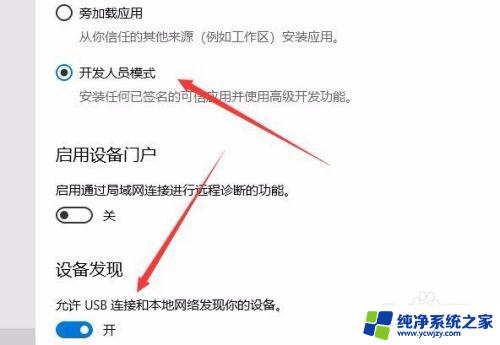
以上就是如何打开win10的开发者模式,如果你遇到相同的问题,可以参考小编的方法来解决,希望这些方法能够对你有所帮助。